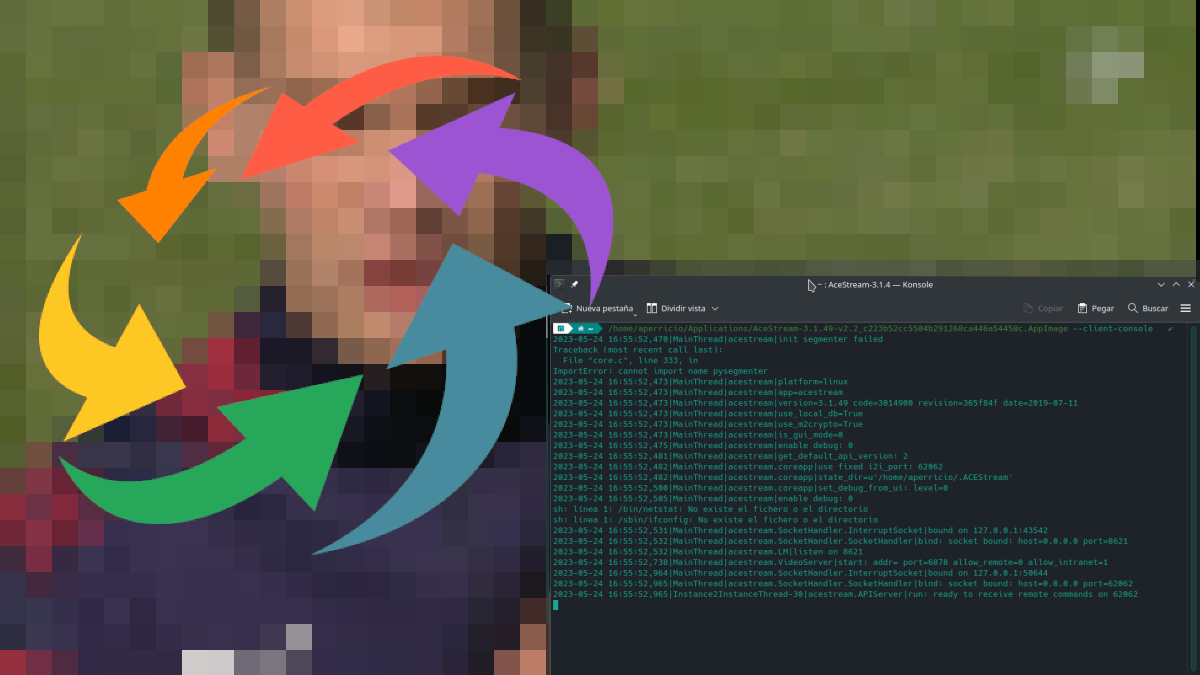
現時点で唯一の正式な使用方法は、 エースストリーム Linux では、スナップ パッケージを通じて行われます。 Arch Linux ベースのディストリビューション用の AUR パッケージなど、他の代替手段もありますが、情報不足や欲求のため、誰もがそれをうまく機能させることができるわけではありません。持っています エンジン バックグラウンドで実行され、パッケージをインストールする必要がないため、クリーンさが向上します。
XNUMX年半弱の間、 AppImage エースストリームから。 その操作は他の多くの操作とは異なり、ダブルクリックするだけでソフトウェアを起動できる場合もありますが、その機能は果たします。 理論上は他の方法でも動作しますが、使用しているディストリビューションに関係なく失敗しない方法があります(ubuntuで開かない場合)、x64 である限り。
端末からの AceStream AppImage の起動
最初は、AppImage を開くとすべてが機能すると主張する人がいますが、私の場合はそうではありません。 ターミナルオプションは私にとってはうまくいきます。従うべき手順は次のとおりです。
- AceStream AppImage をダウンロードしました。 それは公式のものではありません。それを信頼するかどうかは、各人が決定する必要があります。 で利用可能です このgithubリンク.
- 実行許可を与えます。 これは次の方法で実現できます chmod +x ファイルへのパス または、右クリックしてプロパティを選択し、チェック ボックスをオンにします (これは使用しているファイル マネージャーによって異なる場合があります)。
- 次に、ターミナルを開く必要があります。
- このバージョンの AceStream を起動するコマンドは次のとおりです。 ファイルへのパス --client-console。 AppImage をターミナルにドラッグすることで、ファイルへのパスを配置できます。
- これを記述すると、ターミナルでアクションがあることがわかります。 次に、AceStream コンテンツを開いてみます。 うまくいくはずです。
ステップ 4 は、KRunner や GNOME などのランチャーから実行できます。どちらも Alt+(Fn)F2 で使用できます。 唯一の違いは、これらのツールのいずれかから実行すると何も表示されず、バックグラウンドで実行されていることも分からず、プロセスを停止するまでツールが存在し続けることです。 ターミナルから実行すると、常にそのウィンドウが表示されます。 また、スナップ パッケージ オプションを使用した場合、通常はシステム トレイにアイコンが表示されます。
最も良い点は、スナップ パッケージに依存していないことですが、MPV の修正バージョンでコンテンツを開くなど、他の可能性も提供します。 いずれの場合でも、Linux では常にそうであるように、オプションがあり、選択は私たちにあります。